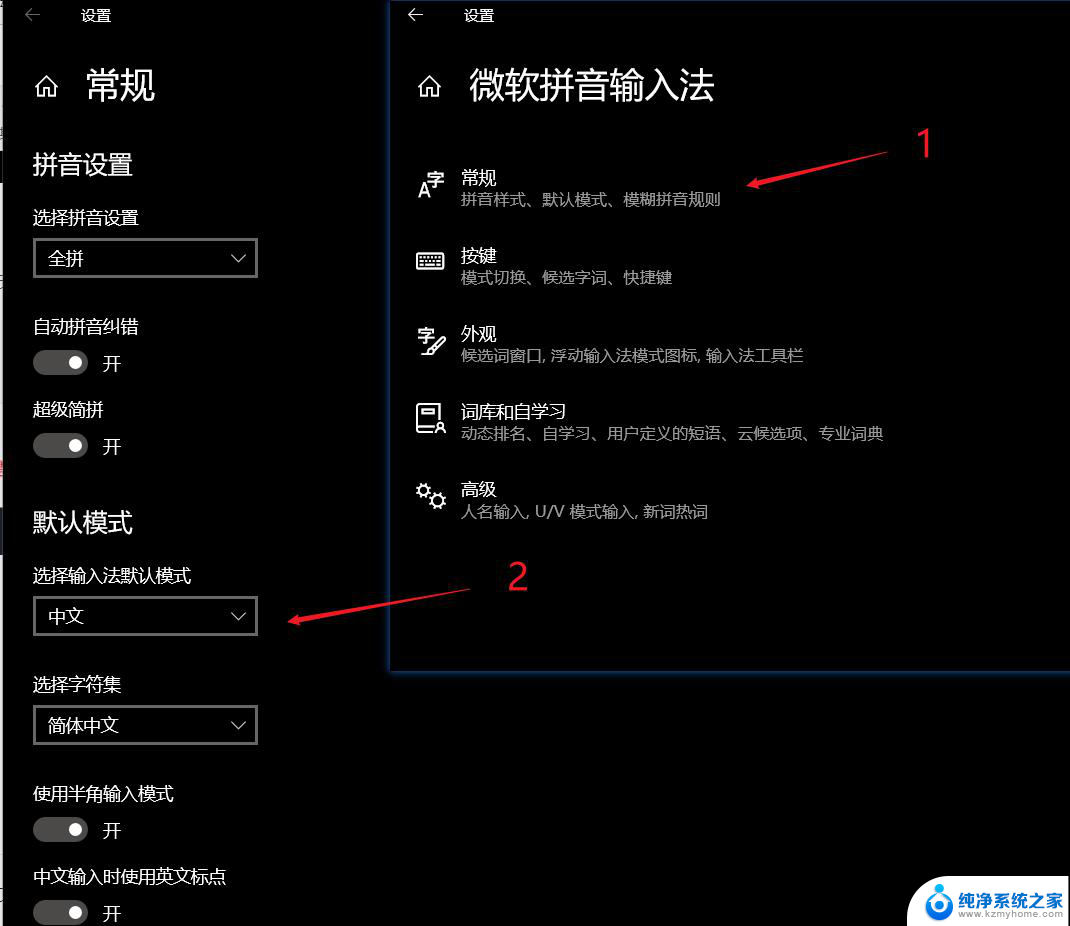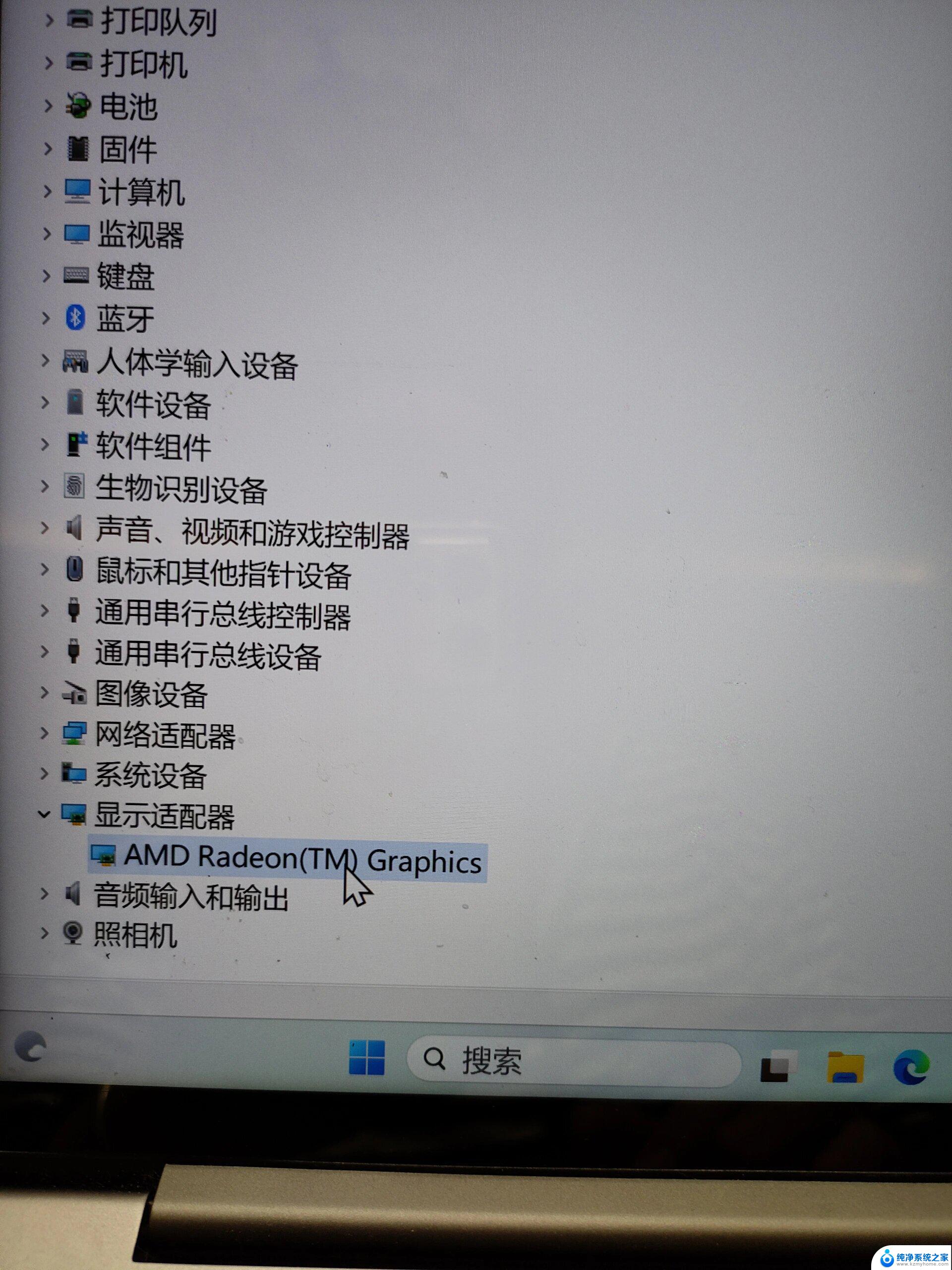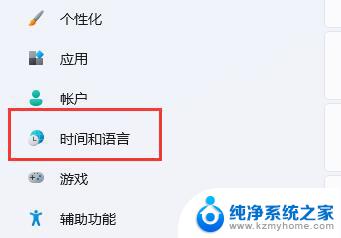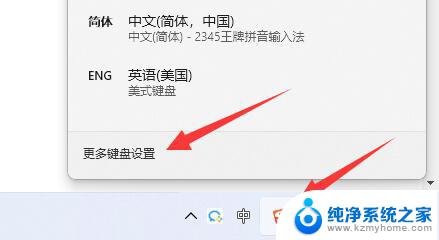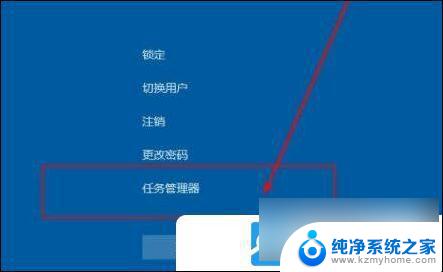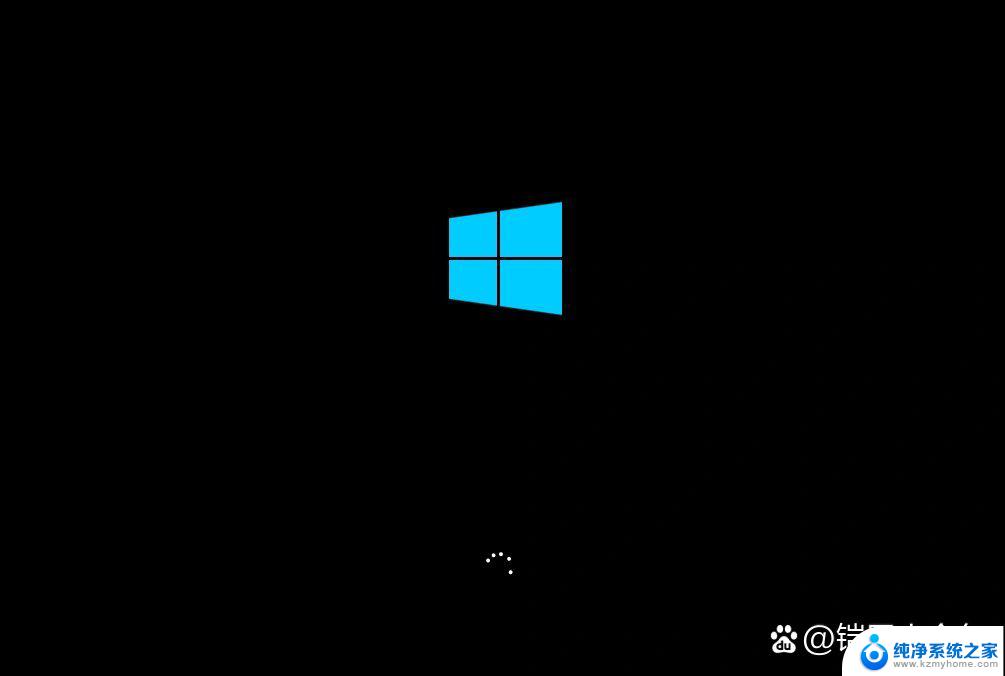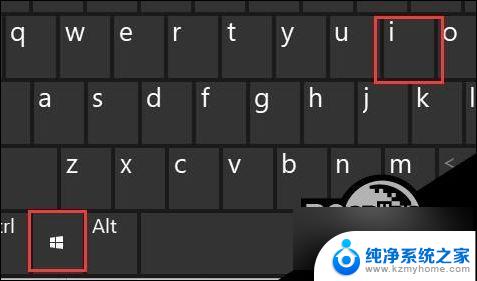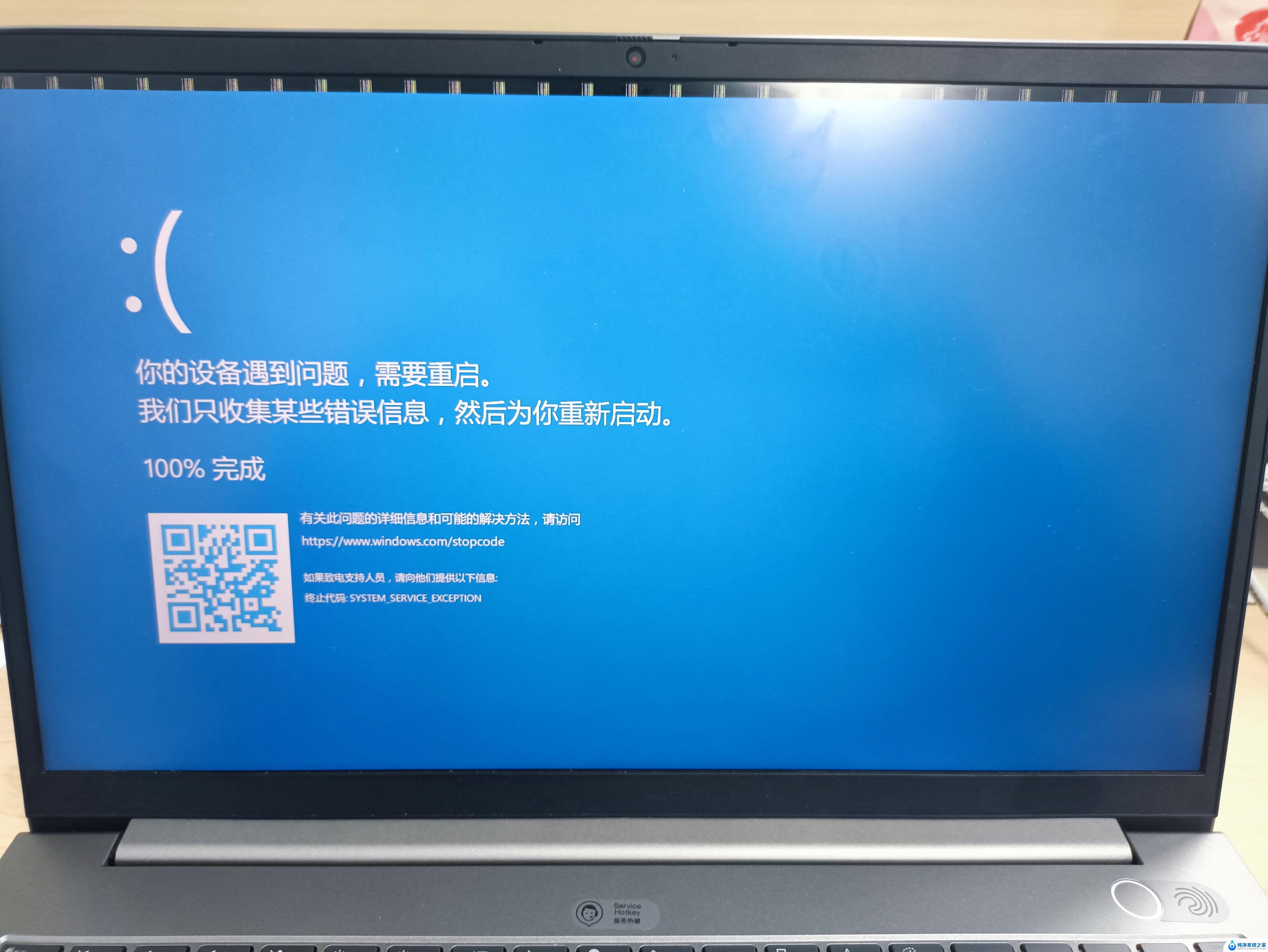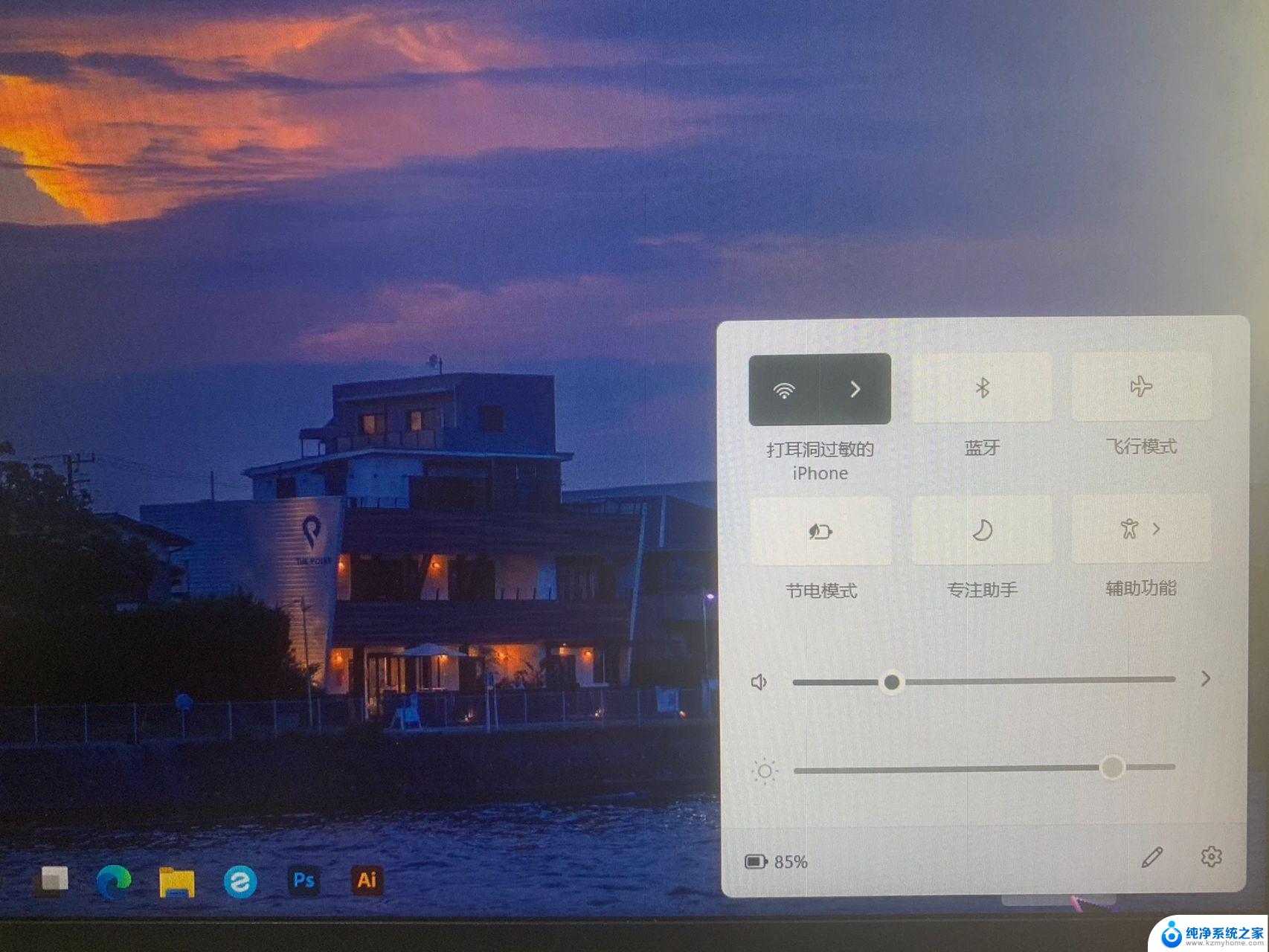电脑输入法不见了怎么调出来 win11 Windows11输入法不见了如何解决
更新时间:2024-12-26 14:06:06作者:xiaoliu
在使用Win11系统时,有时候会遇到输入法不见的情况,这给我们的操作带来一定的困扰,如何调出输入法?如何解决这一问题呢?接下来我们将为大家介绍一些解决方法,希望能够帮助大家顺利解决输入法不见的情况。
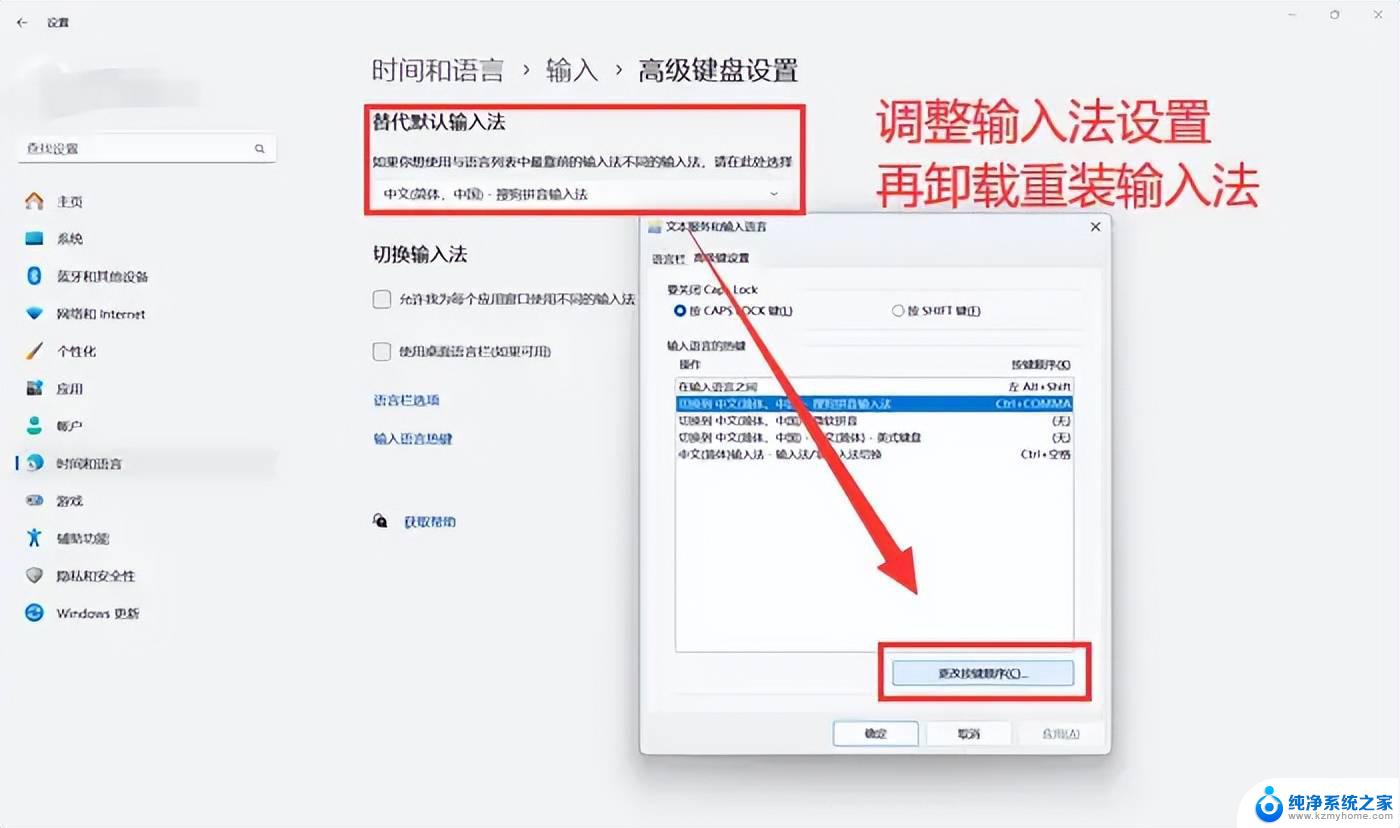
windows11输入法不见了解决教程
方法一
1、按下快捷键“win+I”直接打开windows设置页面
2、鼠标左键点击选中“设备”选项,在左侧功能栏点击“输入”。在右侧找到“高级键盘设置”
4、进入高级设置界面后用户就可以修改默认输入法,这时勾选“使用桌面语言栏”选项即可调出输入法
方法二
1、也可以使用键盘组合键“Win+R”打开运行窗口
2、输入指令“ctfmon.exe”,按下回车键即可打开输入法
以上就是电脑输入法不见了怎么调出来 win11的全部内容,有需要的用户就可以根据小编的步骤进行操作了,希望能够对大家有所帮助。